CDH安装资源下载
建议mysql使用5.7及以上版本,5.6及以下版本安装hive等组件时会出现外部连接密码不可以连接MySQL错误,这里使用的是通过yum源安装方式
环境:Centos 7(四台)
Cdh版本:5.13.1
一、准备,环境配置:
1、基本配置(所有节点)
修改 /etc/hostnamecdh1-4修改主机名,vi etc/sysconfig/networkNETWORKING=yesHOSTNAME=cdh1-4设置集群hostvi /etc/hosts10.0.12.1-4 cdh1-4
2.Java环境(所有节点)rpm安装(无需配置环境变量)
rpm -ivh jdk-8u131-linux-x64.rpm
3.SSH免密登陆(所有节点)
ssh-keygen -t rsassh-copy-id 主机名 -p 10022
4.安装MySQL(主节点安装)
1>.需注意Centos7默认安装的是mariadb,如果不卸载直接安装的话会报错,报错信息mariadb-libs is obsoleted by mysql-community-libs-5.7.9-1.el7.x86_64rpm -qa | grep mariadb #查看安装信息rpm -e mariadb-libs* --nodeps #根据查找到的软件包信息卸载
2>.安装MySQLwget http://dev.mysql.com/get/mysql-community-release-el7-5.noarch.rpm #下载rpm或者直接将rpm下载至本地rpm -ivh mysql-community-release-el7-5.noarch.rpm #安装下载的rpmyum install mysql-community-server #使用yum安装mysql服务
3>.安装成功后重启服务service mysqld restartmysql -u root #进入mysqlset password = password('12345678') #增加密码GRANT ALL PRIVILEGES ON *.* TO 'root'@'%' IDENTIFIED BY '12345678' WITH GRANT OPTION; #授权用户root使用密码12345678进入mysql重新加载表权限 FLUSH PRIVILEGES;4>.创建数据库create database cmf DEFAULT CHARSET utf8 COLLATE utf8_general_ci;create database hive DEFAULT CHARSET utf8 COLLATE utf8_general_ci;create database oozie DEFAULT CHARSET utf8 COLLATE utf8_general_ci;create database hue DEFAULT CHARSET utf8 COLLATE utf8_general_ci;
5.关闭防火墙(所有节点)
Centos7默认使用的是firewall,不是iptablessystemctl stop firewalld.servicesystemctl mask firewalld.service
6.关闭SELinux(所有节点)
vi /etc/selinux/config设置 : SELINUX=disabled
7.配置NTP服务(所有节点)
安装yum install ntp设置开机启动chkconfig ntpd on服务启动service ntpd start主节点和外部同步,其余节点和主节点进行同步主节点配置:VI /etc/ntp.conf参考:https://blog.csdn.net/freedomboy319/article/details/46710255
8.在所有节点上创建用户:
useradd --system --home=/opt/cm-5.13.1/run/cloudera-scm-server --no-create-home --shell=/bin/false --comment "Cloudera SCM User" cloudera-scm
二、安装cm
1.下载安装包
cloudera-manager- el7-cm5.13.1_x86_64.tar.gz
2.将cloudera-manager-el7-cm5.13.1_x86_64.tar.gz解压至opt目录下
tar -zxvf cloudera-manager- el7-cm5.13.1_x86_64.tar.gz -C /opt解压后有cloudera和cm-5.13.1两个目录
3.准备cdh包(三个文件)
CDH-5.13.1-1.cdh5.13.1.p0.2- el7.parcelCDH-5.13.1-1.cdh5.13.1.p0.2- el7.parcel.sha1manifest.json将三个文件放至 /opt/cloudera/parcel-repo/目录下并修改
4.准备mysql驱动
mysql-connector-java-5.1.45.tar.gz将驱动放到 /usr/shara/java(目录不存在就先创建目录)/opt/cm-5.13.0/share/cmf/lib/
5.配置agent
vi /opt/cm-5.13.1/etc/cloudera-scm-agent/config.iniserver_host为cm server的主机名或ipserver_port为server的通讯端口,默认为7182
6.设置cmf数据库连接信息
设置cmf连接信息:`/opt/cm-5.13.1/share/cmf/schema/scm_prepare_database.sh mysql -hhost29 --scm-host host28 cmf usrname password`命令说明:/opt/cm-5.13.1/share/cmf/schema/scm_prepare_database.sh 数据库类型 -h数据库主机 --scm-host cm主机 数据库名称 用户名 密码命令说明:/opt/cm-5.13.1/share/cmf/schema/scm_prepare_database.sh mysql -hcdh1 --scm-host cdh1 cmf root password查看配置文件,发现信息已写入vi cm-5.13.1/etc/cloudera-scm-server/db.properties
7.分发agent至其他节点
scp -r -P 端口号 /opt/cm-5.13.1 cdh2:/opt
8.启动
在主节点上启动server/opt/cm-5.13.1/etc/init.d/cloudera-scm-server start在所有节点上启动agent/opt/cm-5.13.1/etc/init.d/cloudera-scm-agent start在浏览器中启动cm并登陆(端口号 7180)
初始账号:admin 密码:admin
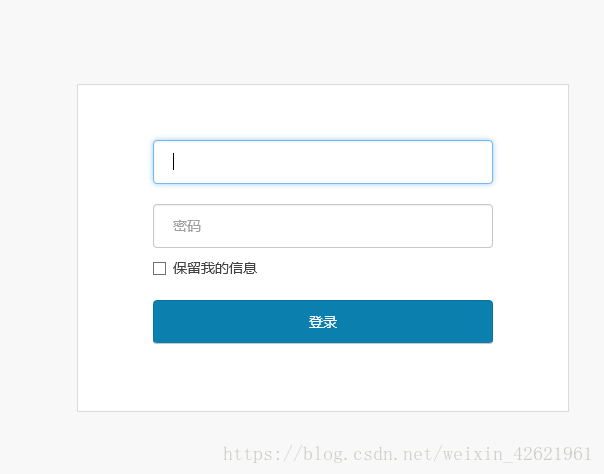

这里第一个和第二个警告,按页面提示的设置方法设置即可,第三个警告是jdk版本不对,不能使用openjdk,需要oracle jdk。
每个节点上都设置一下:
第一个警告解决方法:
|
执行:`
echo
10
> /proc/sys/
vm
/swappiness`
并编辑文件sysctl.
conf
:`
vim
/etc/sysctl.
conf
`,添加或修改
vm
.swappiness =
0
|
第二个警告解决方法:
|
echo never > /sys/kernel/mm/transparent_hugepage/defrag >> /etc/rc.local
echo never > /sys/kernel/mm/transparent_hugepage/enabled >> /etc/rc.local
|
之后重新检查
------安装过程可能会出现的问题-------
1、No portmap or rpcbind service is running on this host. Please start portmap or rpcbind service before attempting to start the NFS Gateway role on this host.
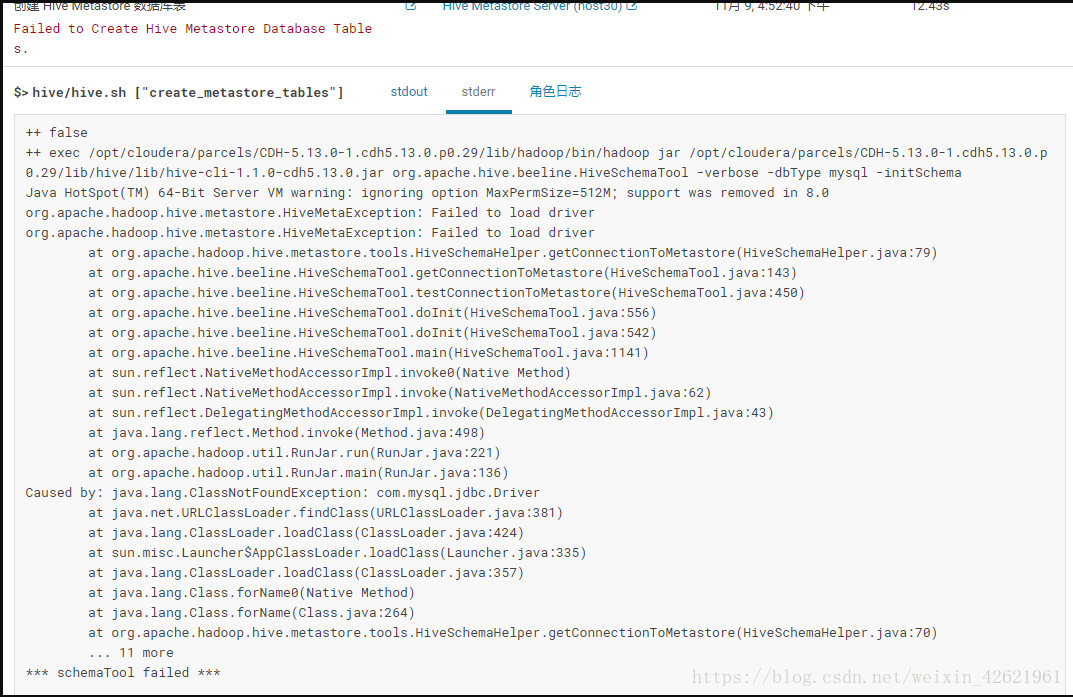
解决方法
|
在安装 NFS Gateway那个节点上安装rpcbind:
安装:`yum install rpcbind`
启动:`service rpcbind start`
|
2、.安装Hive、Oozie、Hue等需要mysql来管理元数据的时候需要将mysql驱动拷贝到相应的目录中(每台节点都需要拷贝)
|
cp /opt/local/mysql-connector-java-5.1.45.jar /opt/cloudera/parcels/CDH-5.13.1-1.cdh5.13.1.p0.2/lib/oozie/lib
cp /opt/local/mysql-connector-java-5.1.45.jar /opt/cloudera/parcels/CDH-5.13.1-1.cdh5.13.1.p0.2/lib/hive/lib
cp /opt/local/mysql-connector-java-5.1.45.jar /opt/cloudera/parcels/CDH-5.13.1-1.cdh5.13.1.p0.2/lib/hue/lib
cp /opt/local/mysql-connector-java-5.1.45.jar /var/lib/oozie/
cp /opt/local/mysql-connector-java-5.1.45.jar /var/lib/hive/
cp /opt/local/mysql-connector-java-5.1.45.jar /var/lib/hue/
|
------错误及解决方法-------
1.agent总是挂掉
|
那台节点总是挂掉就在那台节点上执行
ps -ef | grep supervisord
之后 kill -9 进程号就可以
|
2.若安装过程中中断,再次继续安装时,可能出现主机受管情况:
重装方法:
|
此时停止所有cm服务,删除cmf数据库,重新初始化cmf数据库即可。
删除数据库:进入mysql,执行
drop database cmf
;
(每台节点都要执行)
卸载挂载点:
umount cm-5.13.1/run/cloudera-scm-agent/process
清除所欲节点的agent uuid信息:
rm -rf cm-5.13.1/lib/cloudera-scm-agent/*
一定要先卸载挂载点,否则会提示无法删除:
rm:
无法删除
"cm-5.13.1/run/cloudera-scm-agent/process"
: 设备或资源忙
|
彻底删除cm安装后的软件
除上述过程需要执行外还需删除一下文件:
|
rm -rf /usr/share/cmf /var/lib/cloudera* /var/cache/yum/cloudera* /var/log/cloudera* /var/run/cloudera* /etc/alternatives/yarn*
rm -rf /var/lib/cloudera-scm-server-db /etc/alternatives/sentry* /etc/alternatives/solr*
rm -rf /tmp/.scm_prepare_node.lock /tmp/hsperfdata_hadoop /tmp/hsperfdata_hdfs /tmp/hsperfdata_mapred /tmp/hsperfdata_zookeeper /tmp/hsperfdata_cloudera-scm /tmp/hadoop-root
rm -rf /var/lib/flume-ng /var/lib/hadoop* /var/lib/hue /var/lib/navigator /var/lib/oozie /var/lib/solr /var/lib/sqoop* /var/lib/zookeeper
rm -rf /dfs /mapred /yarn /etc/alternatives/avro* /etc/alternatives/beeline*
rm -rf /etc/cloudera* /etc/alternatives/bigtop* /etc/alternatives/catalogd* /etc/alternatives/cli_* /etc/alternatives/hue* /etc/alternatives/sqoop*
rm -rf /var/cache/yum/x86_64/6/cloudera* /etc/alternatives/llama* /etc/alternatives/*spark* /etc/alternatives/pig* /etc/alternatives/mahout*
rm -rf /var/lib/hadoop-* /var/lib/impala /var/lib/solr /var/lib/zookeeper /var/lib/hue /var/lib/oozie /var/lib/pgsql /etc/alternatives/impala*
rm -rf /var/lib/sqoop2 /data/dfs/ /data/impala/ /data/yarn/ /dfs/ /impala/ /yarn/ /etc/alternatives/oozie* /etc/alternatives/mapred* /etc/alternatives/mahout*
rm -rf /var/run/hadoop-*/ /var/run/hdfs-*/ /usr/bin/hadoop* /usr/bin/zookeeper* /usr/bin/hbase* /etc/alternatives/hadoop* /etc/alternatives/hbase*
rm -rf /usr/bin/hive* /usr/bin/hdfs /usr/bin/mapred /usr/bin/yarn /usr/bin/sqoop* /usr/bin/oozie /etc/alternatives/hcat* /etc/alternatives/hdfs*
rm -rf /etc/hadoop* /etc/zookeeper* /etc/hive* /etc/hue /etc/impala /etc/sqoop* /etc/oozie /etc/hbase* /etc/hcatalog /etc/alternatives/hive*
rm -rf /var/run/zookeeper /etc/alternatives/flume* /etc/alternatives/zookeeper* /etc/alternatives/parquet* /etc/alternatives/whirr
rm -rf /tmp/scm_prepare_node* /tmp/.scm_prepare_node.lock /etc/alternatives/bigtop* /etc/alternatives/yarn*
|
安装msyq5.7出现的问题
1、使用root用户登陆MySQL时会出现无密码登陆不了的情况
mysql安装完成之后,在/var/log/mysqld.log文件中给root生成了一个默认密码。通过下面的方式找到root默认密码,然后登录mysql进行修改:
解决方法:
grep 'temporary password' /var/log/mysqld.log

2、mysql修改不了密码
mysql5.7默认安装了密码安全检查插件(validate_password),默认密码检查策略要求密码必须包含:大小写字母、数字和特殊符号,并且长度不能少于8位。否则会提示ERROR 1819 (HY000): Your password does not satisfy the current policy requirements错误,如下图所示:

通过msyql环境变量可以查看密码策略的相关信息:
show variables like '%password%';

validate_password_policy:密码策略,默认为MEDIUM策略validate_password_dictionary_file:密码策略文件,策略为STRONG才需要validate_password_length:密码最少长度validate_password_mixed_case_count:大小写字符长度,至少1个validate_password_number_count :数字至少1个validate_password_special_char_count:特殊字符至少1个
解决方法:
必须修改两个全局参数:
1.首先,修改validate_password_policy参数的值:
set global validate_password_policy=0;
2.再修改密码的长度:
set global validate_password_length=1;
3.再次执行修改密码就可以了:
ALTER USER 'root'@'localhost' IDENTIFIED BY '12345678';
授权其他机器登陆
GRANT ALL PRIVILEGES ON *.* TO 'root'@'%' IDENTIFIED BY '12345678' WITH GRANT OPTION;
重新加载表权限
FLUSH PRIVILEGES;
------------------------------------------------------------------------------------------------------------------------
彻底卸载及删除Mysql
|
查看已经安装的服务
rpm –qa|grep -i mysql
-i 作用是不区分大小写
yum remove mysql mysql-server mysql-libs compat-mysql51
rm -rf /var/lib/mysql
rm /etc/my.cnf
查看是否还有mysql软件:
rpm -qa|grep mysql
有的话继续删除
可以看到有两个安装包
MySQL-server-5.6.19-1.linux_glibc2.5.x86_64.rpm
MySQL-client-5.6.19-1.linux_glibc2.5.x86_64.rpm
删除这两个服务(去掉后缀)
rpm –e MySQL-client-5.6.19-1.linux_glibc2.5.x86_64
rpm -e MySQL-server-5.6.19-1.linux_glibc2.5.x86_64
查看残留的目录:
whereis mysql
然后删除mysql目录:
rm –rf /usr/lib64/mysql
删除相关文件:
rm –rf /usr/my.cnf
rm -rf /root/.mysql_sercret
最关键的:
rm -rf /var/lib/mysql
如果这个目录如果不删除,再重新安装之后,密码还是之前的密码,不会重新初始化!
|






















 2151
2151











 被折叠的 条评论
为什么被折叠?
被折叠的 条评论
为什么被折叠?








